Драйвер дисплея перестал отвечать и исправил ошибку [РЕШЕНО]
Опубликовано: 2017-07-22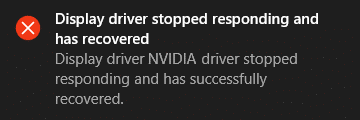
Когда вы используете приложение или играете в игры, и оно внезапно зависает, дает сбой или завершает работу, после чего экран вашего ПК гаснет, а затем снова включается. И вдруг вы видите всплывающее сообщение об ошибке, в котором говорится: «Драйвер дисплея перестал отвечать и восстановлен» или «Драйвер дисплея nvlddmkm перестал отвечать и успешно восстановлен» с подробной информацией о драйвере. Ошибка отображается, когда функция обнаружения и восстановления тайм-аута (TDR) Windows определяет, что графический процессор (GPU) не ответил в течение допустимого периода времени и перезапустил драйвер дисплея Windows, чтобы избежать полного перезапуска.
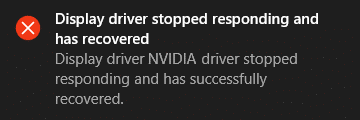
Основная причина того, что драйвер дисплея перестал отвечать и восстановил ошибку:
- Устаревший, поврежденный или несовместимый драйвер дисплея
- Неисправная графическая карта
- Перегрев графического процессора (GPU)
- Установленный тайм-аут TDR меньше для ответа графического процессора.
- Слишком много запущенных программ, вызывающих конфликт
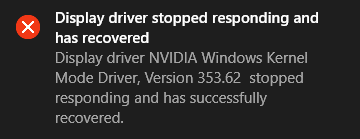
Это все возможные причины, которые могут вызвать ошибку «Драйвер дисплея перестал отвечать и был восстановлен». Если вы начали чаще видеть эту ошибку в своей системе, это серьезная проблема, требующая устранения неполадок, но если вы видите эту ошибку раз в год, это не проблема, и вы можете продолжать использовать свой компьютер в обычном режиме. Итак, не теряя времени, давайте посмотрим, как на самом деле исправить эту ошибку с помощью перечисленных ниже шагов по устранению неполадок.
Содержание
- Драйвер дисплея перестал отвечать и исправил ошибку [РЕШЕНО]
- Способ 1: удалить драйвер графической карты
- Способ 2: обновить драйверы графической карты
- Способ 3. Настройте визуальные эффекты для повышения производительности.
- Способ 4: увеличить время обработки GPU (исправление реестра)
- Способ 5: обновить DirectX до последней версии
- Способ 6: убедитесь, что ЦП и ГП не перегреваются
- Способ 7: установить для оборудования настройки по умолчанию
- Способ 8: неисправное оборудование
Драйвер дисплея перестал отвечать и исправил ошибку [РЕШЕНО]
Обязательно создайте точку восстановления на случай, если что-то пойдет не так.
Способ 1: удалить драйвер графической карты
1. Щелкните правой кнопкой мыши графическую карту NVIDIA в диспетчере устройств и выберите «Удалить».
![щелкните правой кнопкой мыши графическую карту NVIDIA и выберите «Удалить | Драйвер дисплея перестал отвечать и исправил ошибку [РЕШЕНО]](/uploads/article/127/35vvymydyKKkuM3v.png)
2. При запросе подтверждения выберите Да.
3. Нажмите клавишу Windows + X, затем выберите Панель управления.

4. На панели управления нажмите «Удалить программу».
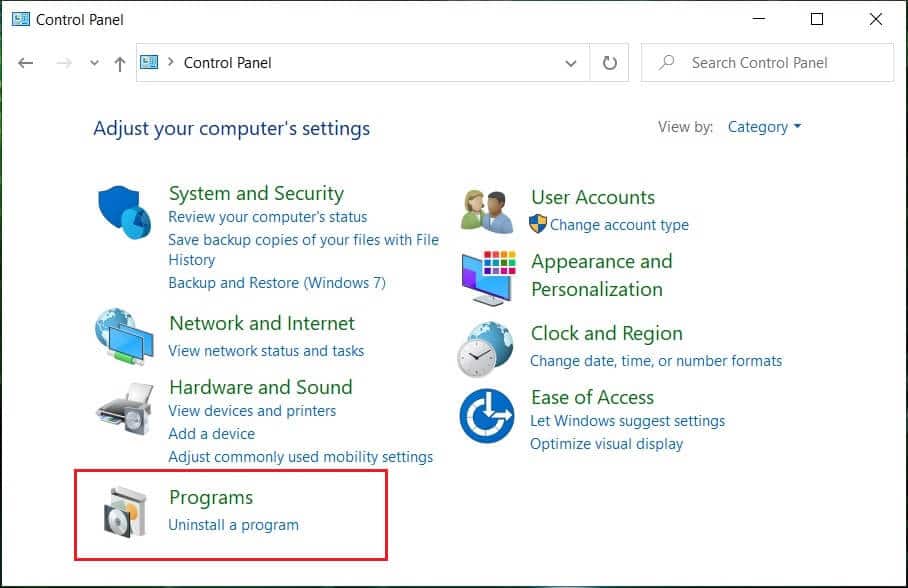
5. Затем удалите все, что связано с Nvidia.
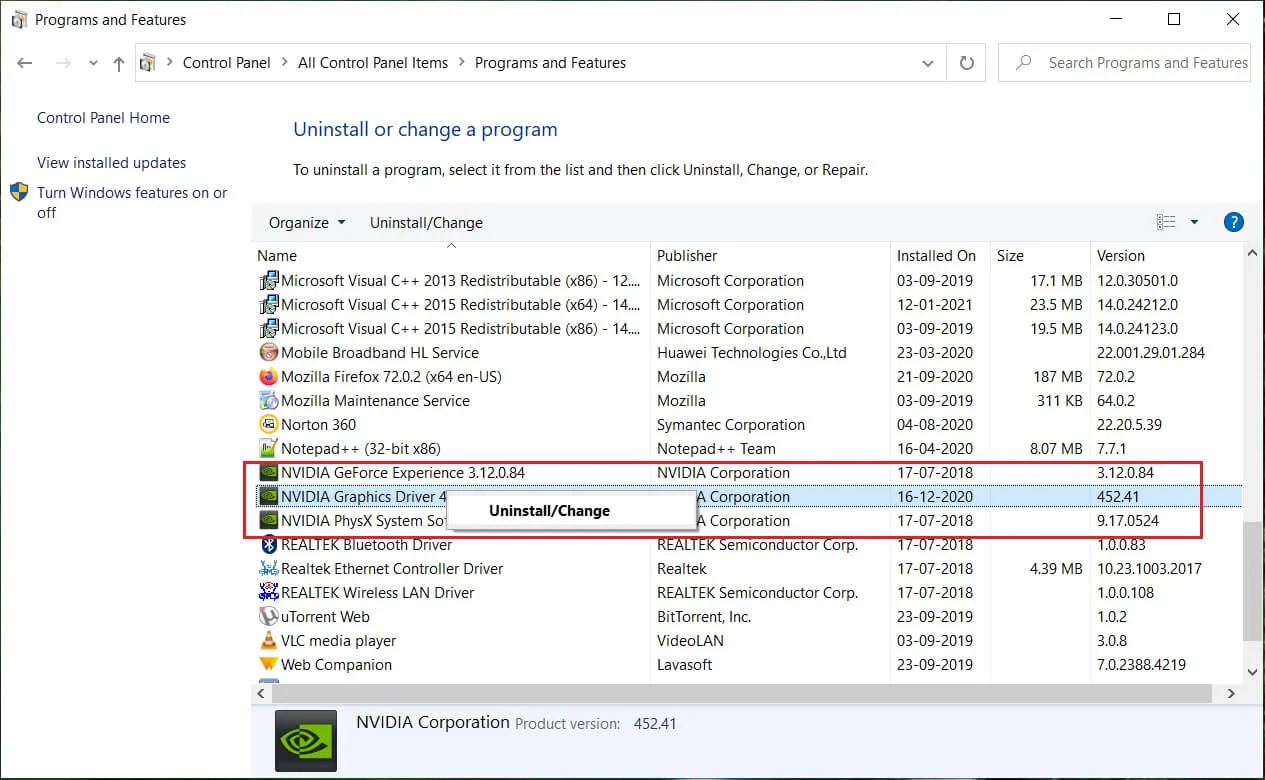
6. Перезагрузите систему, чтобы сохранить изменения, и снова загрузите установку с веб-сайта производителя.
5. Как только вы убедитесь, что все удалили, попробуйте снова установить драйвера . Установка должна работать без проблем.
Способ 2: обновить драйверы графической карты
1. Нажмите клавишу Windows + R, затем введите devmgmt.msc и нажмите Enter, чтобы открыть диспетчер устройств.
![диспетчер устройств devmgmt.msc | Драйвер дисплея перестал отвечать и исправил ошибку [РЕШЕНО]](/uploads/article/127/vVA0QJt6jhabe47R.png)
2. Затем разверните Адаптеры дисплея , щелкните правой кнопкой мыши графическую карту Nvidia и выберите Включить.
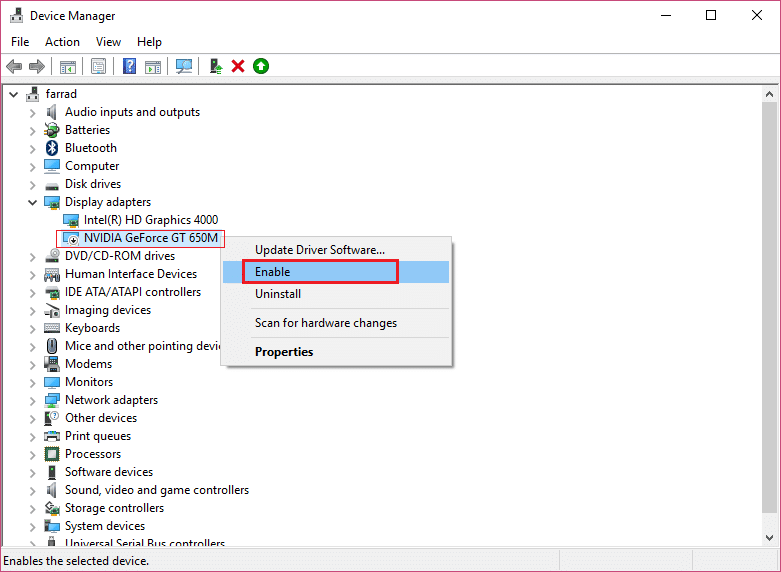
3. Сделав это снова, щелкните правой кнопкой мыши графическую карту и выберите « Обновить программное обеспечение драйвера». ”
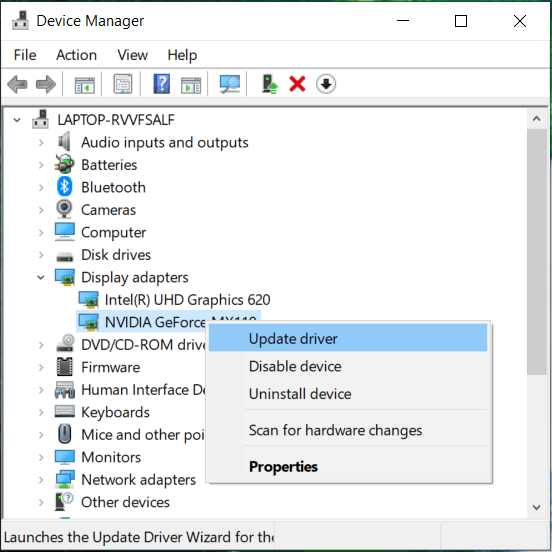
4. Выберите « Автоматический поиск обновленного программного обеспечения драйвера » и дождитесь завершения процесса.
![Выберите Автоматический поиск обновленного программного обеспечения драйвера | Драйвер дисплея перестал отвечать и исправил ошибку [РЕШЕНО]](/uploads/article/127/6pFOjDiYLu0PKYMb.png)
5. Если вышеуказанный шаг может решить вашу проблему, то очень хорошо, если нет, то продолжайте.
6. Снова выберите « Обновить программное обеспечение драйвера », но на этот раз на следующем экране выберите « Выполнить поиск драйвера на моем компьютере». ”

7. Сейчас. выберите « Позвольте мне выбрать из списка драйверов устройств на моем компьютере ».
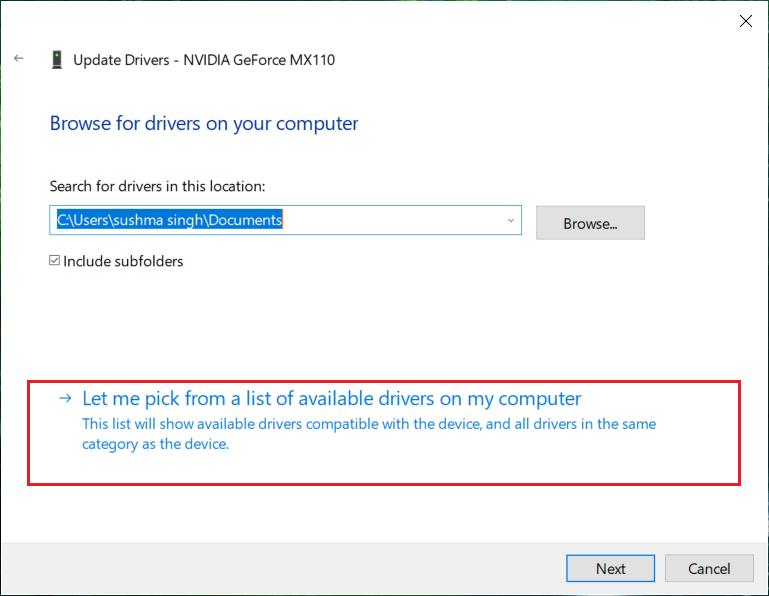
8. Наконец, выберите совместимый драйвер из списка графических карт Nvidia и нажмите «Далее».
9. Подождите, пока описанный выше процесс завершится, и перезагрузите компьютер, чтобы сохранить изменения. После обновления графической карты вы можете исправить ошибку драйвера дисплея, которая перестала отвечать и восстановила ошибку.

Способ 3. Настройте визуальные эффекты для повышения производительности.
Слишком много программ, окон браузера или игр, открытых одновременно, могут занимать много памяти и, таким образом, вызывать указанную выше ошибку. Чтобы решить эту проблему, попробуйте закрыть как можно больше программ и окон, которые не используются.
Повышение производительности вашей системы за счет отключения визуальных эффектов также может помочь решить проблему, из-за которой драйвер дисплея перестал отвечать и восстановил ошибку:
1. Щелкните правой кнопкой мыши «Этот компьютер» или «Мой компьютер» и выберите « Свойства».
![Щелкните правой кнопкой мыши «Этот компьютер» или «Мой компьютер» и выберите «Свойства | Драйвер дисплея перестал отвечать и исправил ошибку [РЕШЕНО]](/uploads/article/127/7J5KSHbd1gVbEPg9.jpg)
2. Затем щелкните Дополнительные параметры системы в меню слева.

Примечание. Вы также можете напрямую открыть Дополнительные параметры системы, нажав клавишу Windows + R, затем введите sysdm.cpl и нажмите Enter.
3. Перейдите на вкладку «Дополнительно» , если ее еще нет, и нажмите «Настройки» в разделе «Производительность».
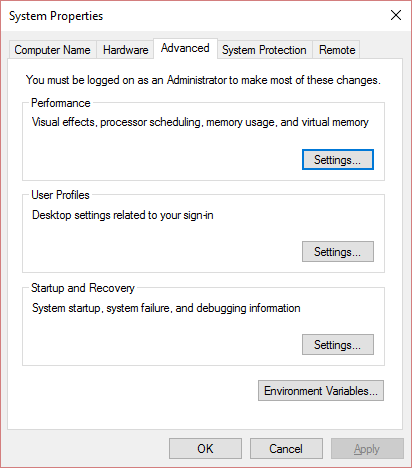
4. Теперь установите флажок « Настроить для лучшей производительности». ”
![Выберите «Настроить для лучшей производительности» в разделе «Параметры производительности» | Драйвер дисплея перестал отвечать и исправил ошибку [РЕШЕНО]](/uploads/article/127/meJ0KRzz1XibuycE.png)
5. Нажмите «Применить», а затем « ОК».
6. Перезагрузите компьютер, чтобы сохранить изменения.
Способ 4: увеличить время обработки GPU (исправление реестра)
1. Нажмите клавишу Windows + R, затем введите regedit и нажмите Enter, чтобы открыть редактор реестра.
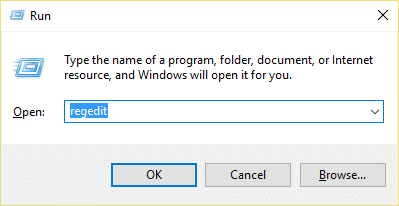
2. Перейдите к следующему разделу реестра:
HKEY_LOCAL_MACHINE\SYSTEM\CurrentControlSet\Control\GraphicsDrivers

3. Убедитесь, что вы выделили GrphicsDivers в левой части окна, а затем щелкните правой кнопкой мыши пустую область в правой части окна. Нажмите « Создать », а затем выберите следующий параметр реестра, соответствующий вашей версии Windows (32-разрядной или 64-разрядной):
Для 32-битной Windows:
а. Выберите значение DWORD (32-разрядное) и введите TdrDelay в качестве имени.
б. Дважды щелкните TdrDelay, введите 8 в поле «Значение» и нажмите «ОК».
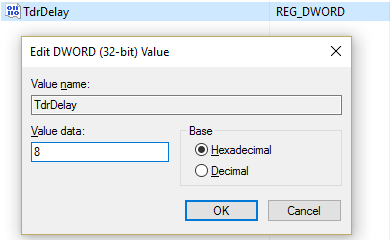
Для 64-битной Windows:
а. Выберите значение QWORD (64-разрядное) и введите TdrDelay в качестве имени.
![Выберите значение QWORD (64-бит) и введите TdrDelay в качестве имени | Драйвер дисплея перестал отвечать и исправил ошибку [РЕШЕНО]](/uploads/article/127/qBL9pujlRxOG2Ixv.jpg)
б. Дважды щелкните TdrDelay, введите 8 в поле «Значение» и нажмите «ОК».
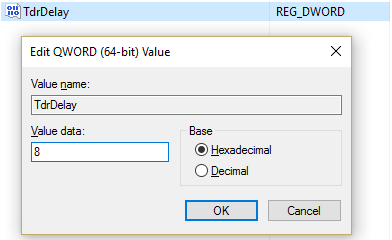
4. Закройте редактор реестра и перезагрузите компьютер, чтобы сохранить изменения.
Способ 5: обновить DirectX до последней версии
Чтобы исправить ошибку драйвера дисплея, которая перестала отвечать и восстановила ошибку, всегда следует обновлять DirectX. Лучший способ убедиться, что у вас установлена последняя версия, — загрузить веб-установщик DirectX Runtime с официального сайта Microsoft.
Способ 6: убедитесь, что ЦП и ГП не перегреваются
Убедитесь, что температура процессора и графического процессора не превышает максимальную рабочую температуру. Убедитесь, что с процессором используется радиатор или вентилятор. Иногда чрезмерное количество пыли может вызвать проблемы с перегревом, поэтому рекомендуется очистить вентиляционные отверстия и графическую карту, чтобы решить эту проблему.

Способ 7: установить для оборудования настройки по умолчанию
Разогнанный процессор (ЦП) или графическая карта также могут вызывать ошибку «Драйвер дисплея перестал отвечать и был восстановлен», и для устранения этой проблемы убедитесь, что для оборудования установлены параметры по умолчанию. Это гарантирует, что система не будет разогнана и оборудование сможет нормально работать.
Способ 8: неисправное оборудование
Если вам по-прежнему не удается исправить указанную выше ошибку, возможно, видеокарта неисправна или повреждена. Чтобы протестировать ваше оборудование, отнесите его в местную ремонтную мастерскую и позвольте им протестировать ваш графический процессор. Если он неисправен или поврежден, замените его новым, и вы сможете решить проблему раз и навсегда.

Рекомендуемые:
- Исправить опцию скрытого атрибута, выделенную серым цветом
- Как исправить проблему с принтером по умолчанию, которая постоянно меняется
- Исправить веб-камеру, не работающую в Windows 10
- Исправлена ошибка, из-за которой служба времени Windows не запускается автоматически.
Это все, что вы успешно исправили. Драйвер дисплея перестал отвечать и устранил ошибку [РЕШЕНО] , но если у вас все еще есть какие-либо вопросы относительно этого поста, не стесняйтесь задавать их в разделе комментариев.
